ESP8266 블루투스 LED 매트릭스
이 튜토리얼은 ESP8266을 사용하여 스마트폰으로 블루투스 또는 BLE를 통해 LED 매트릭스 디스플레이를 제어하는 방법을 안내합니다.
우리는 선택할 수 있는 두 가지 다른 모듈을 가지고 있을 것입니다: 클래식 블루투스(블루투스 2.0)용 HC-05와 블루투스 저에너지(BLE, 블루투스 4.0)용 HM-10. 이 튜토리얼은 두 모듈 모두에 대한 단계별 지침을 제공할 것입니다.
스마트폰에서 ESP8266으로 메시지를 보내기 위해 우리는 Bluetooth Serial Monitor App을 사용할 것입니다. 메시지가 ESP8266에 의해 수신되면, 그것은 LED 매트릭스 디스플레이에 표시될 것입니다.
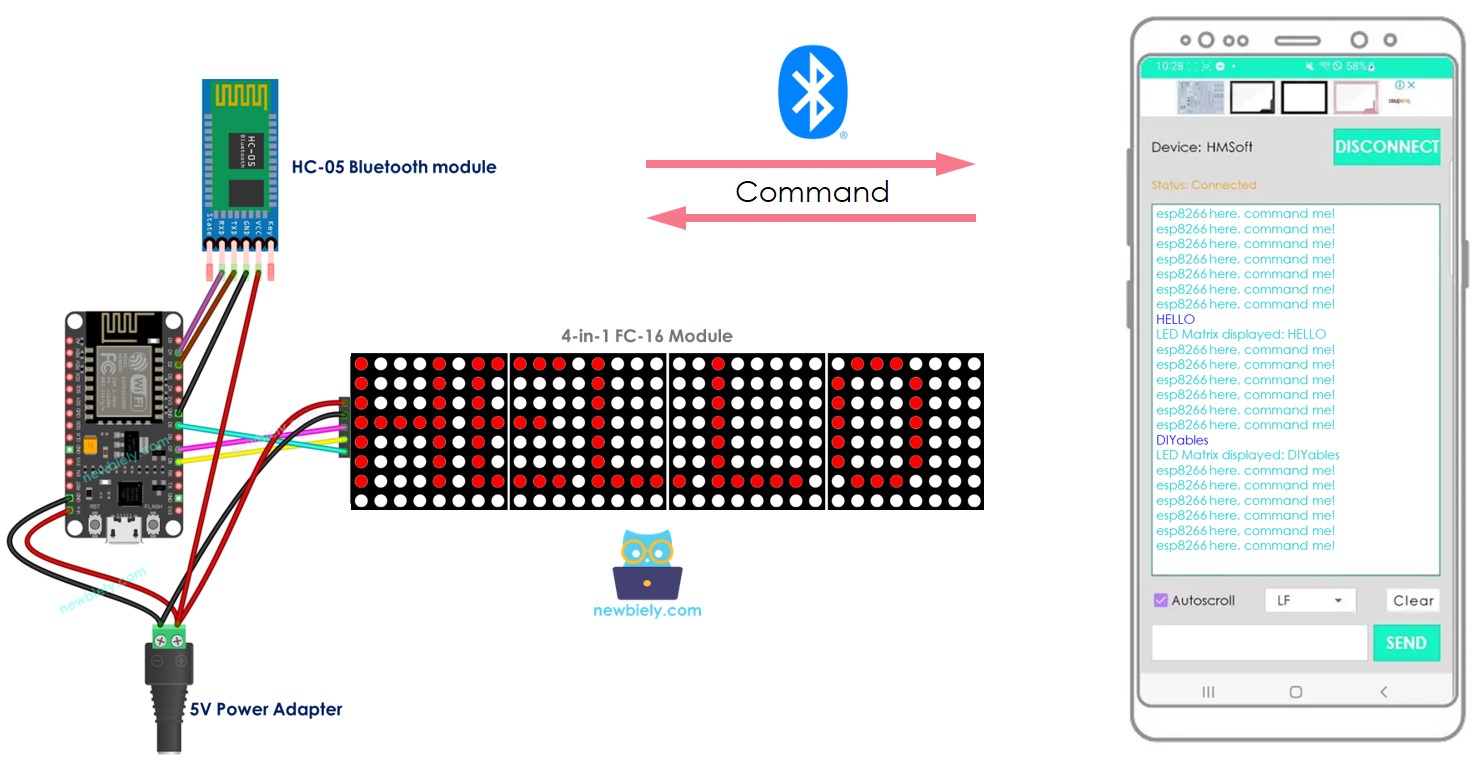
자세히 배우게 될 내용은:
- ESP8266에 LED 매트릭스 디스플레이와 HC-05 클래식 블루투스 모듈(블루투스 2.0)을 연결하는 방법.
- ESP8266에 LED 매트릭스 디스플레이와 HM-10 블루투스 로우 에너지 모듈(BLE, 블루투스 4.0)을 연결하는 방법.
- 스마트폰으로부터 텍스트를 블루투스 또는 BLE를 통해 수신하여 ESP8266으로 프로그래밍하여 LED 매트릭스에 표시하는 방법.
준비물
| 1 | × | ESP8266 NodeMCU | 쿠팡 | 아마존 | |
| 1 | × | USB 케이블 타입-A to 타입-C (USB-A PC용) | 쿠팡 | 아마존 | |
| 1 | × | USB 케이블 타입-C to 타입-C (USB-C PC용) | 아마존 | |
| 1 | × | HC-05 블루투스 모듈 | 아마존 | |
| 1 | × | (또는) HM-10 BLE Module | 아마존 | |
| 1 | × | LED matrix display | 쿠팡 | 아마존 | |
| 1 | × | 브레드보드 | 쿠팡 | 아마존 | |
| 1 | × | 점퍼케이블 | 쿠팡 | 아마존 | |
| 1 | × | (추천) ESP8266용 스크루 터미널 확장 보드 | 쿠팡 | 아마존 | |
| 1 | × | (추천) ESP8266 Type-C용 전원 분배기 | 쿠팡 | 아마존 |
LED 매트릭스 디스플레이 및 블루투스 모듈에 대하여
이 튜토리얼을 시작하기 전에, LED 매트릭스 디스플레이와 블루투스 모듈을 포함한 그들의 핀 아웃(pinouts), 그것들이 어떻게 작동하는지, 그리고 그것들을 어떻게 코딩하는지에 대한 기본적인 이해가 있어야 합니다. 이 주제에 익숙하지 않다면, 좀 묘 정보를 위해 다음 튜토리얼을 확인해 주세요:
- ESP8266 - LED 매트릭스 튜토리얼
- ESP8266 - 블루투스 튜토리얼
- ESP8266 - BLE 튜토리얼
선연결
클래식 블루투스로 LED 매트릭스 디스플레이를 제어하려면, 다음 배선도에 따라 HC-05 블루투스 모듈이 ESP8266에 연결되어 있어야 합니다:
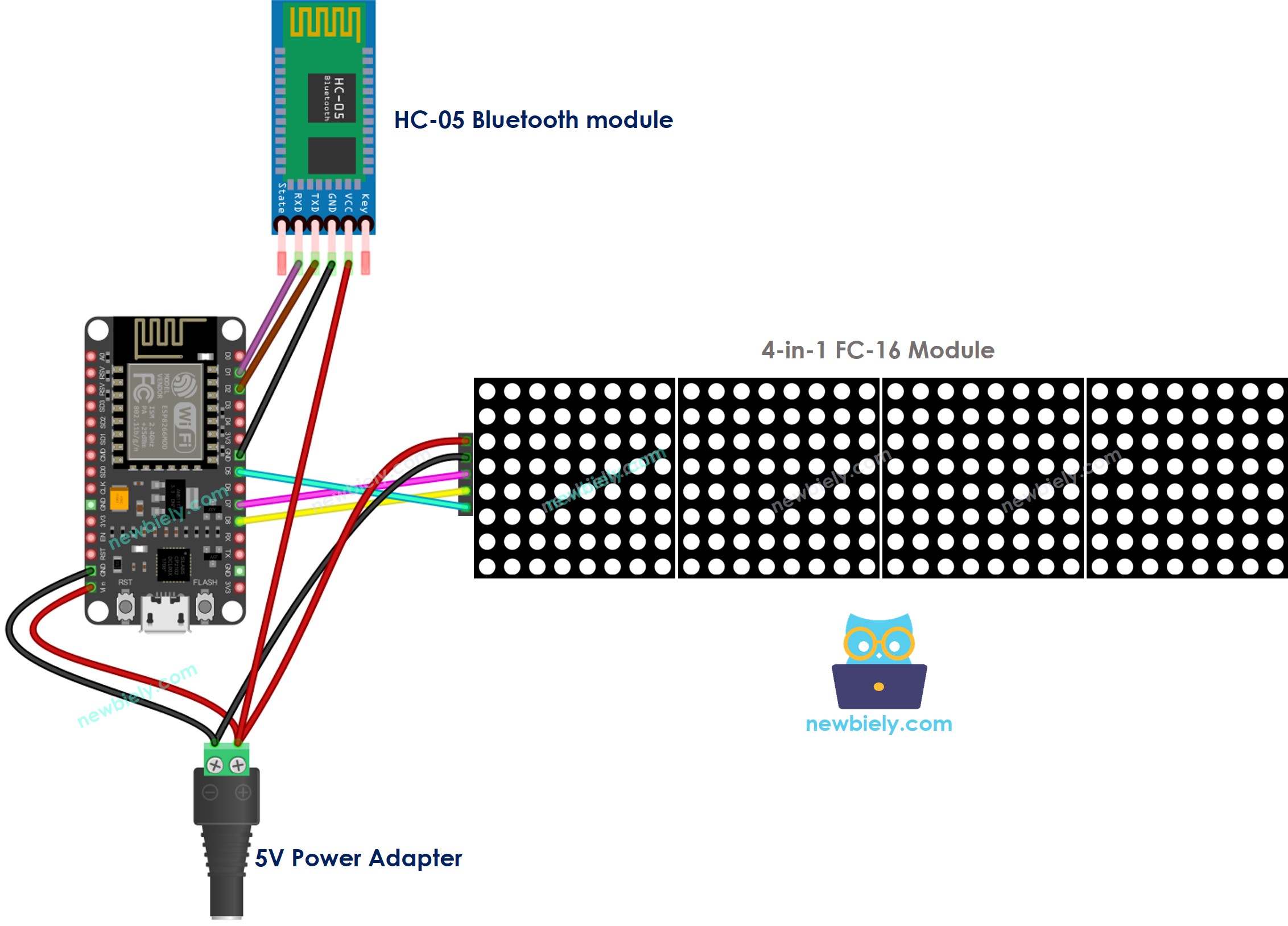
이 이미지는 Fritzing을 사용하여 만들어졌습니다. 이미지를 확대하려면 클릭하세요.
ESP8266 핀배열 및 ESP8266 전원을 켜는 방법에 대해 더 많이 보십시오.
BLE를 이용해 LED 매트릭스 디스플레이를 제어하려면, HM-10 블루투스 모듈을 사용하여 아래의 배선도에 따라 ESP8266에 연결할 수 있습니다:
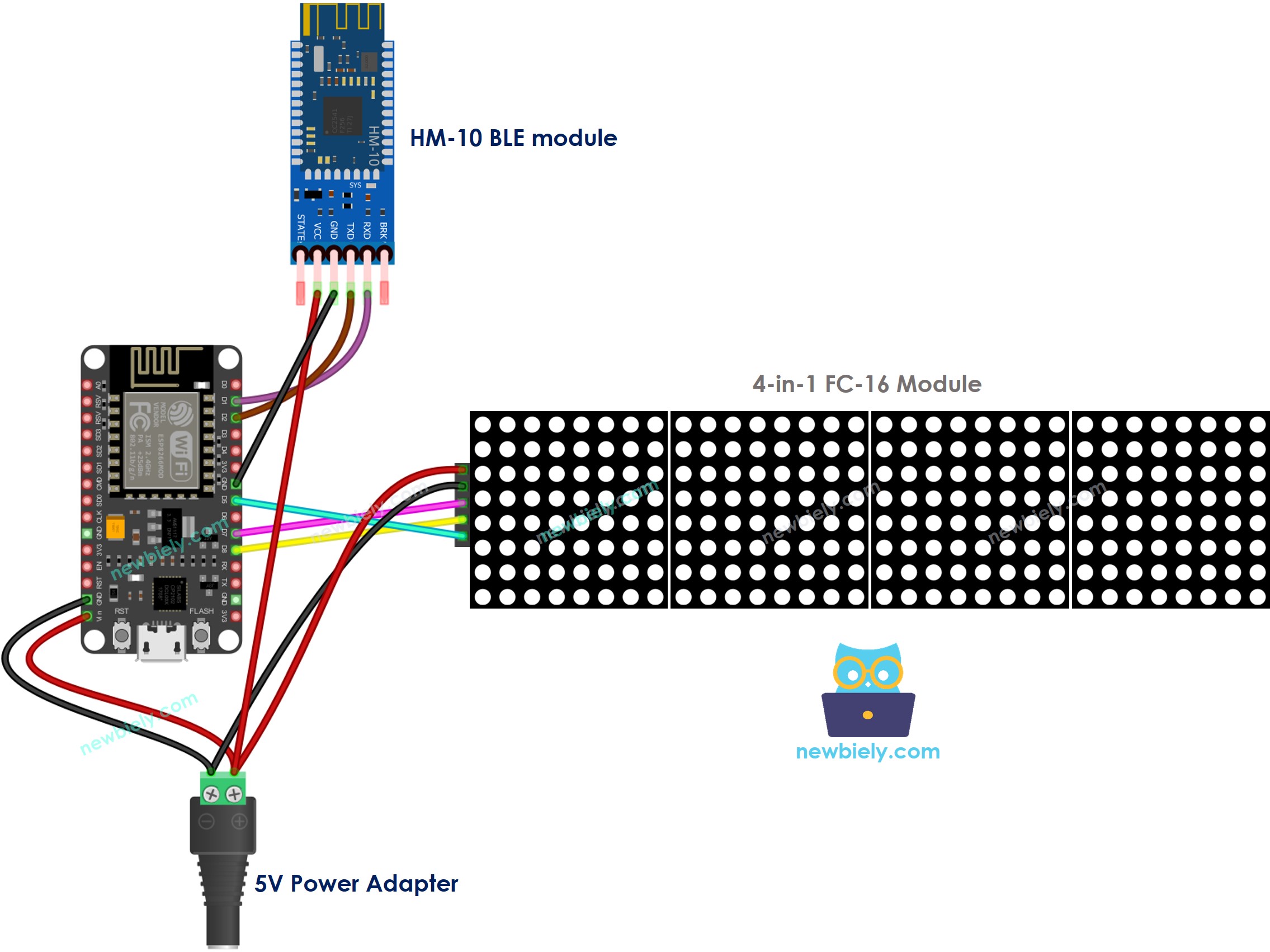
이 이미지는 Fritzing을 사용하여 만들어졌습니다. 이미지를 확대하려면 클릭하세요.
ESP8266 코드 - Bluetooth/BLE를 통해 LED 매트릭스 디스플레이 제어
다음 코드는 HC-10 블루투스 모듈과 HM-10 BLE 모듈 모두에 적용됩니다. 어느 것이든 제대로 작동할 것입니다.
사용 방법
ESP8266을 Arduino IDE에서 사용하기 위한 시작 단계는 다음과 같습니다:
- ESP8266을 처음 사용하는 경우 ESP8266 - 소프트웨어 설치 튜토리얼을 확인해보세요.
- 다이어그램에 표시된 대로 구성 요소를 연결하세요.
- USB 케이블을 사용하여 ESP8266 보드를 컴퓨터에 연결하세요.
- 컴퓨터에서 Arduino IDE를 엽니다.
- 올바른 ESP8266 보드(예: NodeMCU 1.0 (ESP-12E Module))와 해당 COM 포트를 선택하세요.
- Arduino IDE의 왼쪽 바에 있는 Libraries 아이콘을 클릭하세요.
- “MD_Parola”를 검색하여 MD_Parola 라이브러리를 찾으세요.
- 그런 다음, Install 버튼을 누르세요.
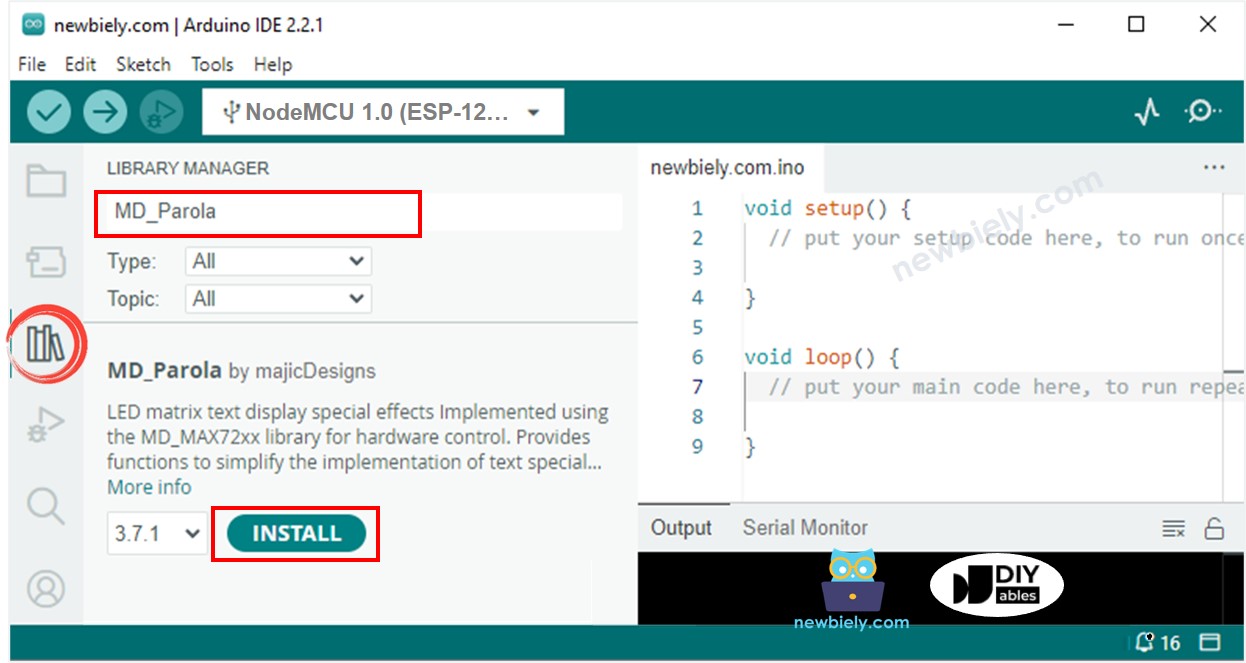
- "MD_MAX72XX" 라이브러리를 설치하라는 요청을 받게 됩니다.
- 종속성을 설치하려면 Install All 버튼을 클릭하세요.
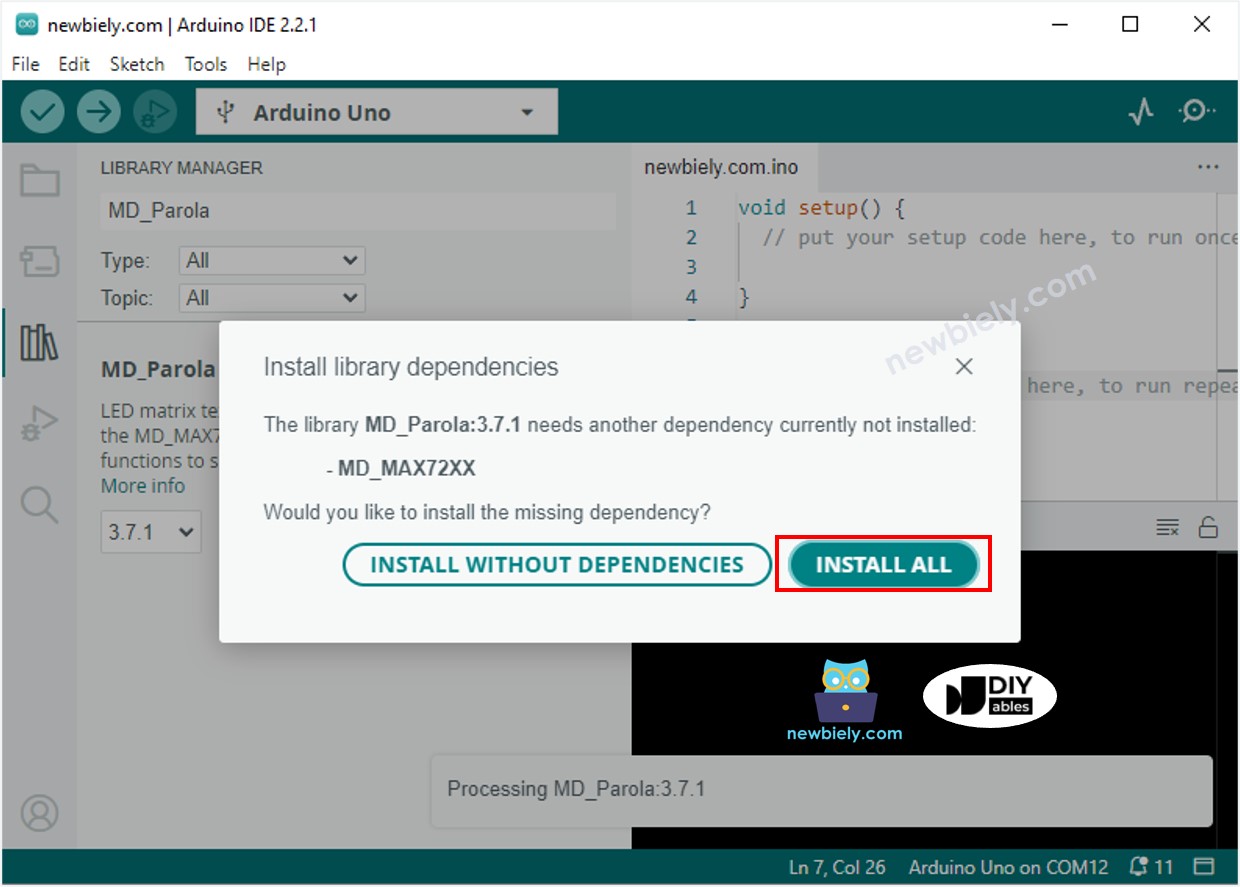
- 스마트폰에 Bluetooth Serial Monitor App을 설치하세요.
- 주어진 코드를 가져와서 Arduino IDE에서 엽니다. 코드를 ESP8266에 업로드하세요. 업로드하는 데 문제가 생기면, Bluetooth 모듈에서 TX와 RX 핀의 연결을 끊고 코드를 업로드한 다음, RX/TX 핀을 다시 연결해 보세요.
- 스마트폰에서 Bluetooth Serial Monitor App을 엽니다.
- 사용 중인 모듈에 따라 Classic Bluetooth 또는 BLE 옵션을 선택하세요.
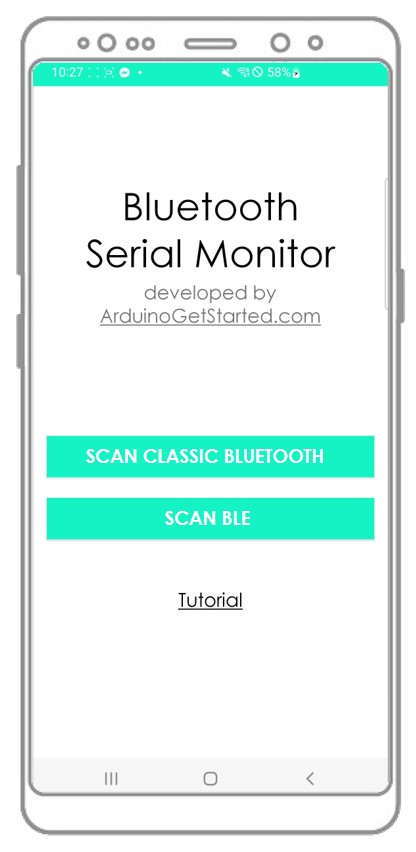
블루투스 앱을 HC-05 블루투스 모듈이나 HM-10 BLE 모듈에 연결하세요.
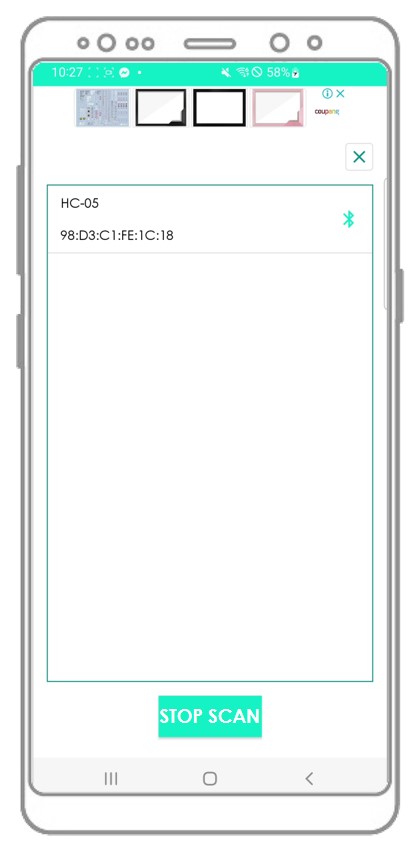
메시지를 입력하세요. 예를 들어 “안녕하세요”, 그리고 ESP8266으로 전송하기 위해 SEND 버튼을 누르세요.
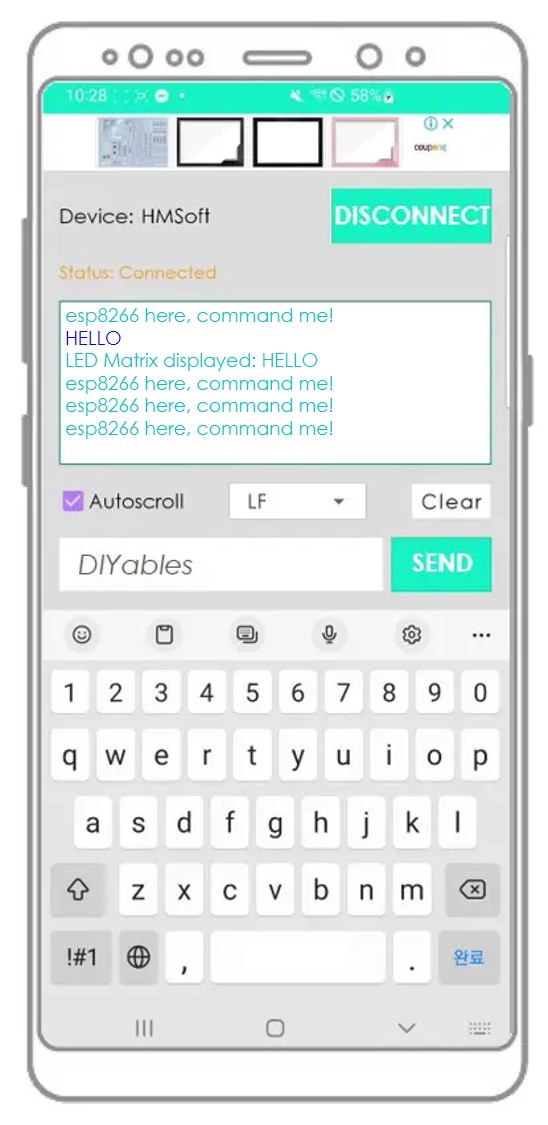
- LED 매트릭스 디스플레이와 블루투스 앱에 나타나는 메시지를 확인하세요.
- 안드로이드 앱에서 결과를 확인하세요.
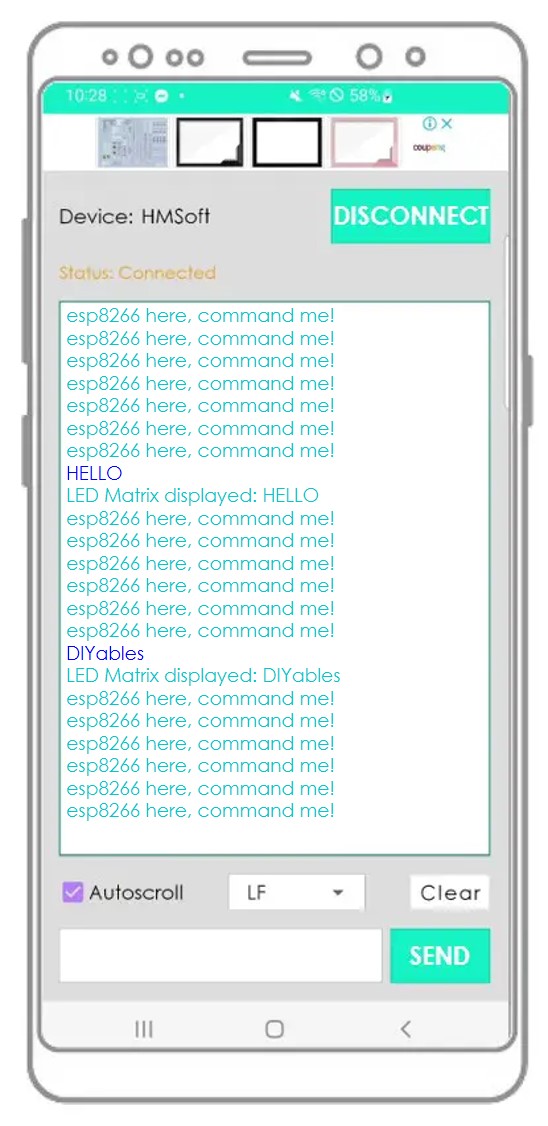
Bluetooth Serial Monitor 앱이 유용하다고 생각되시면, Play Store에서 별 다섯 개평가를 부탁드립니다. 여러분의 피드백은 매우 소중합니다! 감사합니다!
동영상
비디오 제작은 시간이 많이 걸리는 작업입니다. 비디오 튜토리얼이 학습에 도움이 되었다면, YouTube 채널 을 구독하여 알려 주시기 바랍니다. 비디오에 대한 높은 수요가 있다면, 비디오를 만들기 위해 노력하겠습니다.
